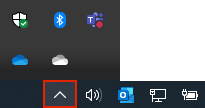Ako ne vidite nijednu ikonu servisa OneDrive, možda su ikone premještene iz područja obavijesti programske trake ili OneDrive nije pokrenut.
Na PC-ju sa sustavom Windows trebali biste vidjeti bijelu ili plavu ikonu oblaka servisa OneDrive u području obavijesti na desnom kraju programske trake.
Možda ćete morati kliknuti strelicu Prikaži skrivene ikone
Ako se ikona ne prikazuje u području obavijesti, OneDrive možda nije pokrenut.
Odaberite Start, u okvir za pretraživanje unesite OneDrive pa u rezultatima pretraživanja odaberite OneDrive.
Važno: Da biste bili sigurni da primate najnovije značajke i popravke, besplatno preuzmite i instalirajte najnoviju aplikaciju OneDrive.
Na računalu Mac ikone oblaka servisa OneDrive prikazane su na gornjoj traci izbornika. Ako ne vidite traku izbornika, možda ćete morati promijeniti opće postavke. Dodatne informacije potražite u podršci tvrtke Apple.
Ako u području izbornika Status nema ikone, OneDrive možda nije pokrenut:
-
Pronađite OneDrive u mapi Aplikacije.
-
Desnom tipkom miša kliknite OneDrive i odaberite Pokaži sadržaj paketa.
-
Pomaknite se do mape Sadržaj > Resursi.
-
Dvokliknite ResetOneDriveApp.command (ili ResetOneDriveAppStandalone.command ako koristite samostalnu aplikaciju).
-
Pokrenite OneDrive i dovršite postupak postavljanja.
Važno: Da biste bili sigurni da primate najnovije značajke i popravke, besplatno preuzmite i instalirajte najnoviju aplikaciju OneDrive.
|
|
Obratite se službi za pomoć Za pomoć s vašim Microsoftovim računom i pretplatama, posjetite Račun & pomoć za naplatu. Za tehničku podršku idite na stavku Obratite se Microsoftovoj podršci, unesite opis problema i odaberite stavku Zatražite pomoć. Ako još uvijek trebate pomoć, odaberite stavku Zatražite podršku za usmjeravanje na najbolju mogućnost podrške. |
|
|
|
Administratori Administratori bi trebali pogledati pomoć za OneDrive administratore, tehničku zajednicu OneDrive ili se obratiti Microsoft 365 za poslovnu podršku. |